Icon oranye atau merah adalah indikator bahwa software web server tidak merespons dengan baik. Lalu, bagaimana mengatasi icon oranye WampServer?
Masalah ini bisa saja muncul ketika mau install WordPress pada WAMP. Kamu dapat memperbaiki masalah ini dengan beberapa cara.
Beberapa cara yang bisa kamu gunakan adalah dengan melakukan disable pada Internet Information Services (IIS) atau running web server lainnya. Meski begitu, tidak semua kasus memiliki solusi yang sama.
Bisa saja permasalahannya berada pada (1.) Apache atau (2) MySQL. Berikut tutor lengkap untuk mengatasi masalah ini.
Daftar Isi
Apa yang Menyebabkan Icon Oranye pada WampServer?
icon WampServer berwarna hijau (kiri) menunjukkan web server normal, sementara oranye (kanan) menunjukkan web server tidak bekerja
WampServer populer karena dapat digunakan untuk mengembangkan dan mengelola CMS seperti WordPress, Drupal, Joomla, Typo3, dan Serendipity pada komputer berbasis Windows.
Namun, proses instalasi WordPress (atau CMS lain) pada WampServer tidak dapat berjalan dengan lancar jika tray icon WampServer berwarna oranye atau merah.
Jika tray icon WampServer tidak berwarna hijau, itu berarti fitur Apache atau MySQL pada WampServer tidak berfungsi secara normal. Dalam kasus ini, Anda perlu mengidentifikasi akar penyebab masalah.
Bagaimana cara mengetahui fitur WampServer (Apache atau MySQL) mana yang tidak berfungsi? Berikut ini beberapa langkah yang perlu Anda lakukan untuk mengidentifikasi masalahnya:
1. Periksa Apache
Klik kiri pada tray icon WampServer > pilih menu Apache > lihat opsi Service administration. Jika tidak ada tanda centang hijau, server web Apache tidak berfungsi. Jika ada tanda centang hijau, berarti server web Apache berfungsi normal.
![]()
Jika Apache tidak berjalan, alias tidak ada tanda centang, coba jalankan menu Start/Resume Service. Jika masih tidak berhasil, klik Restart Service. Jika masih tidak berhasil juga, klik Install Service.
![]()
Namun, jika cara di atas tidak membuahkan hasil, coba periksa bagian MySQL. Jika bagian MySQL sudah berjalan normal, Anda bisa langsung melanjutkan ke bagian B. Cara Memperbaiki Ikon WampServer Orange di bawah ini.
2. Periksa MySQL
Klik kiri pada tray icon WampServer > pilih menu MySQL > lihat opsi Service Administrati0n. Jika tidak ada tanda centang hijau, berarti database MySQL tidak berfungsi. Jika ada tanda centang hijau, berarti database MySQL berfungsi dengan normal.
![]()
Jika masalahnya terletak pada MySQL, coba selesaikan dengan membuka bagian Service Administration, lalu pilih Start/Resume Service. Jika tidak berhasil, klik Restart Service. Jika masih belum berhasil, klik menu Install Service.
![]()
Jika Anda sudah mencoba cara-cara di atas namun ikon WampServer masih berwarna oranye, silakan gunakan beberapa cara di bawah ini.
Bagaiaman Cara Memperbaiki Icon Oranye WampServer?
Berikut ini adalah cara memperbaiki WampServer yang tidak berfungsi. Kami telah mengelompokkan solusi berdasarkan masing-masing penyebab, selain dari alasan sebelumnya.
1. Lakukan Startt All Service/Restart All Services
Jika ikon WampServer berwarna oranye, langkah pertama yang perlu Anda lakukan adalah menjalankan Restart All Services. Untuk melakukannya, klik kiri pada tray icon WampServer > klik opsi Start All Services.
Jika Anda telah mengklik Start All Services tetapi masih belum berubah menjadi hijau, Anda dapat mencoba mengklik opsi Restart All Services, yang merupakan opsi paling bawah.
![]()
2. Disabling Internet Information Services
Langkah selanjutnya adalah mematikan Internet Information Services (IIS). IIS adalah aplikasi web server pada Windows yang menjalankan berbagai bahasa pemrograman seperti JavaScript, PHP, CGI, dan ASP.
Ketika IIS aktif, MySQL dari WampServer masih dapat berjalan. Oleh karena itu, ketika Anda melakukan pengecekan dengan cara klik kanan pada WampServer Tray Icon > MySQL > maka akan nampak tanda centang hijau pada pilihan Service administration.
Meskipun MySQL aman, namun icon oranye WampServer tetap muncul. Ini karena ketika Anda memeriksa bagian Apache, tidak ada tanda centang hijau. Ini berarti Apache, sebagai server web, tidak dapat berfungsi.
Oleh karena itu, Anda perlu menonaktifkan Internet Information Services (IIS) dengan mengikuti langkah-langkah berikut:
- Buka Control Panel, lalu klik Programs.
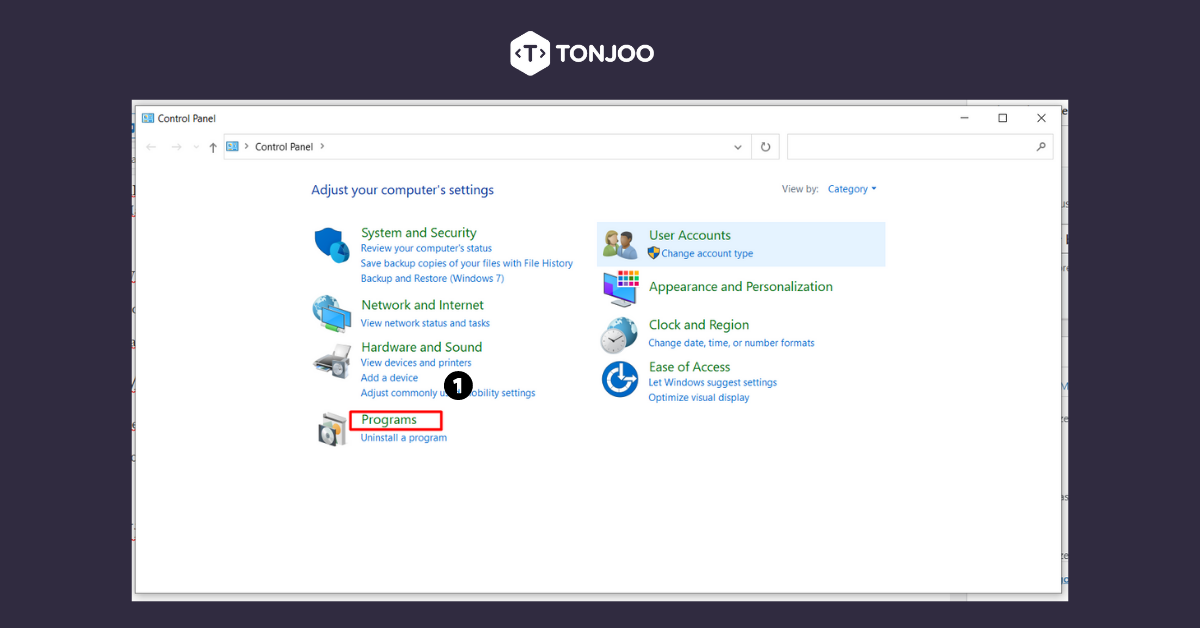
- Pilih opsi Program and Features.
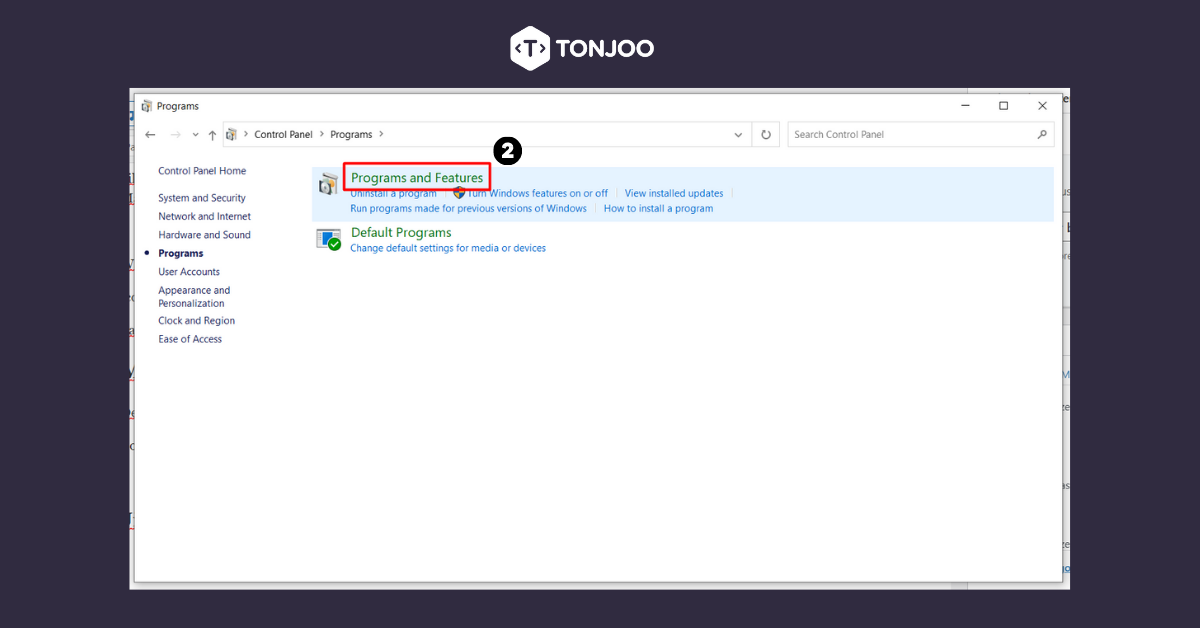
- Pada pilihan sebelah kiri, klik Aktifkan atau nonaktifkan fitur Windows.
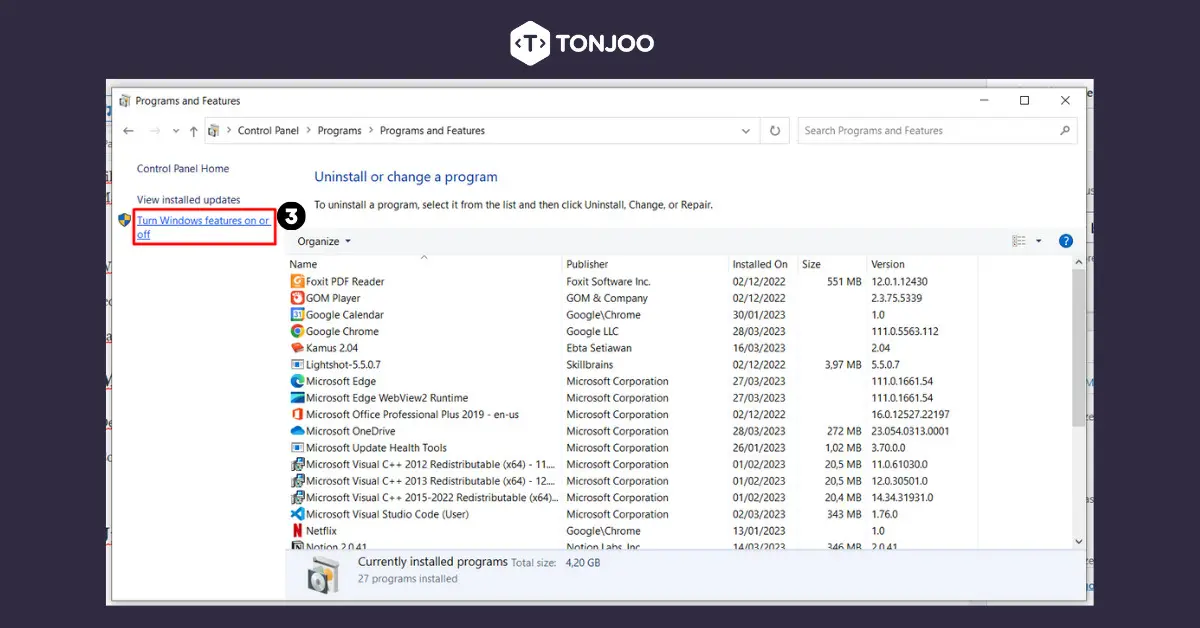
- Pada pilihan Internet Information Services (Layanan Informasi Internet), pastikan kotak di sebelahnya kosong. Lalu klik OK.
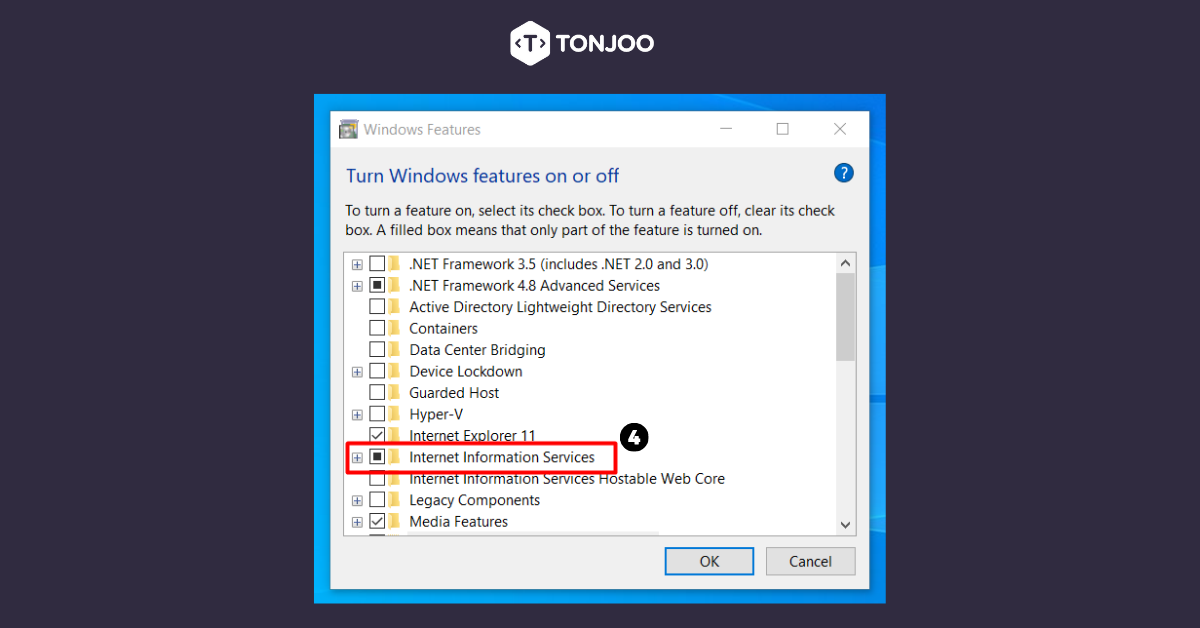
- Selanjutnya, boot ulang atau Restart komputer Anda.
- Saat mulai menyala, mulai ulang WampServer Anda.
- Selesai, tray icon WampServer telah berubah menjadi hijau.
Jika metode di atas tidak berhasil, Anda mungkin menjalankan perangkat lunak server web lain. Untuk mengatasinya, Anda perlu menonaktifkan perangkat lunak server web.
3. Disable Software Server Lainnya, Misalnya XAMPP
Jika Anda menjalankan perangkat lunak server web lain, seperti XAMPP, maka WampServer tidak dapat berjalan. Berikut ini cara menonaktifkan server web XAMPP:
- Buka Panel Kontrol XAMPP.
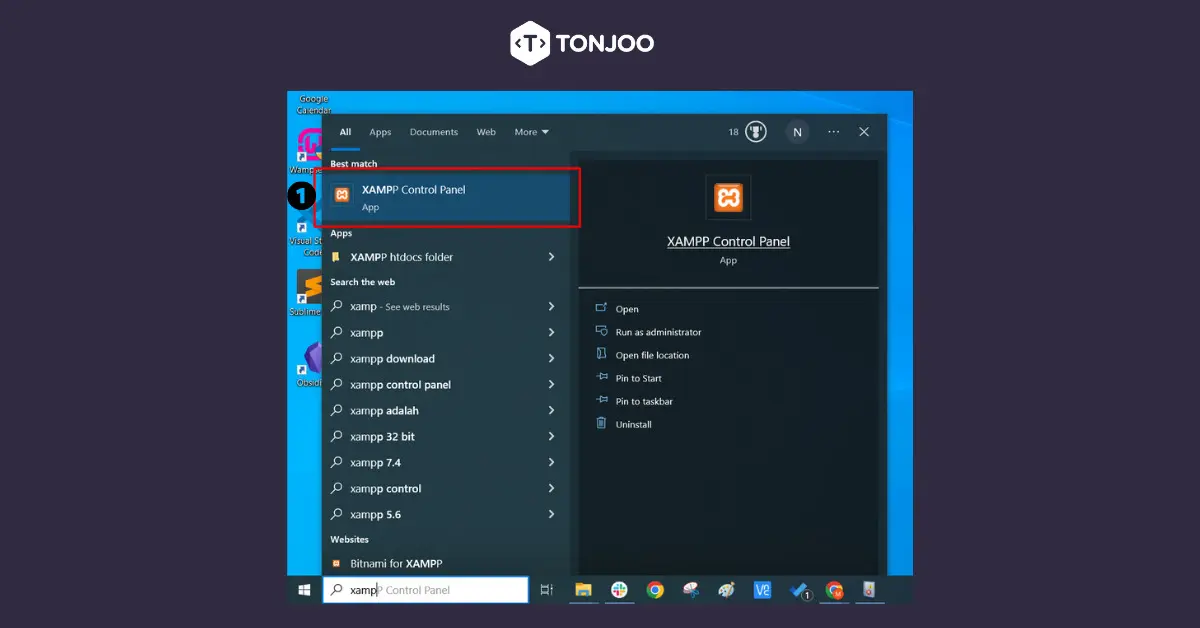
- Klik Stop pada kolom Actions pada baris Apache dan MySQL.
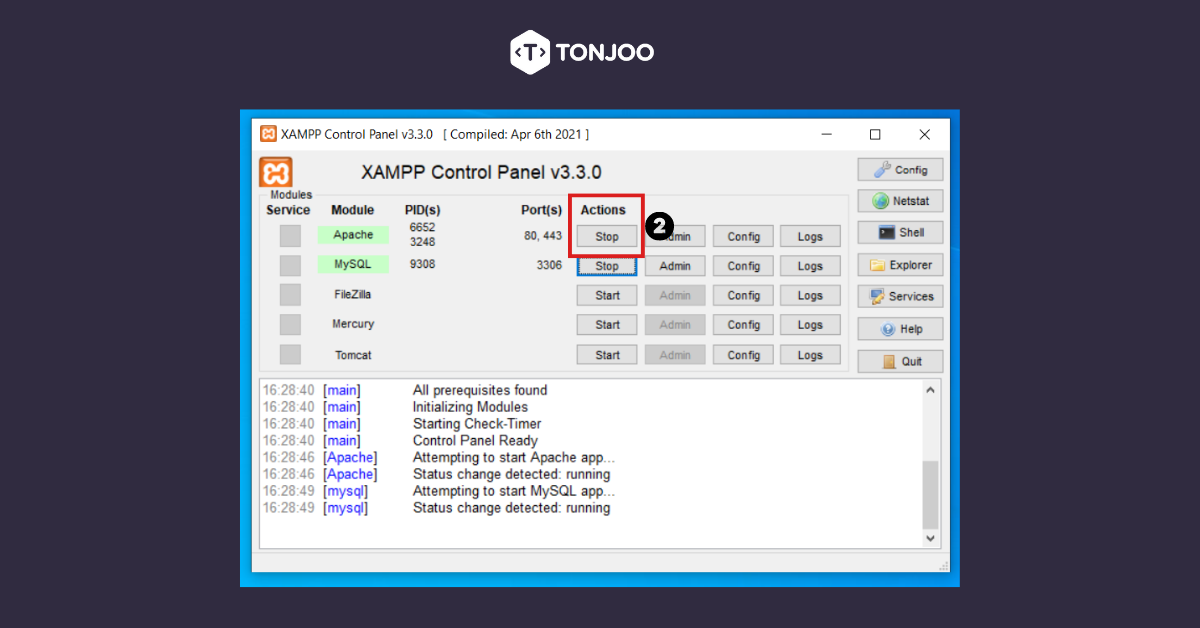
- Selesai. Kemudian Anda dapat mencoba langsung menjalankan WampServer lagi.
Catatan: Hal ini hanya dapat dilakukan jika Anda menggunakan server web XAMPP. Jika Anda tidak menggunakan XAMPP, maka Anda dapat mengabaikannya.
Jika Anda belum mencoba dan tertarik untuk menggunakan XAMPP sebagai web server, Anda dapat melihat cara install WordPress di XAMPP.
Apakah Anda Sudah Berhasil Mengatasi Icon Oranye WampServer?
Itulah tutorial cara mengatasi icon oranye WampServer. Dengan begitu, Anda bisa melanjutkan proses pembuatan web di localhost dengan lancar.
Memang dalam proses pembuatan website, mungkin ada berbagai rintangan yang perlu dihadapi. Jika Anda tidak ingin mengalami kesulitan dalam membuat website, Anda bisa menghubungi Tim Tonjoo melalui Tonjoo Contact.
Kami telah berpengalaman lebih dari 10 tahun dalam membangun dan mengembangkan berbagai jenis website, termasuk website pemerintahan dan perusahaan. Mari buat website Anda dengan desain yang unik dan menarik bersama Tonjoo.
Updated on April 16, 2024 by Admin Tonjoo



